Ada banyak sekali aplikasi dan software pengolah data yang bisa Anda gunakan. Salah satu, software pengolah data yang banyak digunakan adalah Microsoft Excel. Terutama, dalam mengelola data dalam bentuk angka dan perbandingan.
Untuk menjalankan fungsinya sebagai software pengelolaan data angka ini. Microsoft Excel dilengkapi dengan berbagai fitur. Salah satunya, adalah fitur macro untuk melakukan filter data. Cara filter data di Excel dengan macro sangatlah mudah untuk dilakukan dan mempercepat pekerjaan.
Apa Yang Dimaksud Dengan Macro Excel ?
Seperti yang disebutkan sebelumnya, untuk menunjang fungsinya sebagai software pengelolaan data dalam bentuk angka. Microsoft Excel memiliki banyak sekali fitur, dan salah satu fiturnya adalah macro excel yang digunakan untuk melakukan filter data.
Macro excel adalah salah satu otomasi dalam rumus excel. Rumus ini memiliki fungsi untuk mengerjakan tugas yang memiliki sifat repetitif. Dengan memasang rumus macro excel pada sebuah data. Pekerjaan dan pembuatan data akan lebih efisien dan lebih cepat.
Hal ini, karena Anda hanya perlu melakukan satu klik saja dengan pengelolaan dan otomasi macro. Dalam rumus excel, macro termasuk ke dalam Bahasa pemrograman VBA yang merupakan singkatan dari Visual Basic for Application.
Bahasa pemrograman yang ada di dalam VBA ini memang difokuskan untuk membantu kegiatan sehari-hari. Karena fokusnya pada pengerjaan dan penulisan yang sifatnya repetitif. Karena itu jugalah yang membuat rumus dan fitur ini merupakan fitur dan rumus yang harus diketahui oleh para pemula.
Karena, dalam penggunaan Microsoft excel, fitur ini akan sangat dibutuhkan.
Cara Filter Data Di Excel Dengan Macro
Setelah mengetahui apa yang dimaksud dengan macro excel. Berikutnya, akan dibahas bagaimana cara filter data di excel dengan macro excel ini. Seperti yang disebutkan sebelumnya, penggunaan macro excel sangat sesuai untuk tugas yang dilakukan secara repetitif atau berulang.
Maka dari itu, fitur ini sangat sesuai untuk melakukan filter pada data yang ada di excel. Apalagi, pada fitur ini terdapat opsi Advanced filter yang akan semakin memudahkan proses penyaringan data. Untuk informasi, Advance Filter merupakan salah satu fitur di excel juga.
Fungsi dari fitur ini adalah untuk mencopy hasil filter ke lokasi data yang berbeda dari sumbernya. Syaratnya hanyalah dengan memilih criteria range pada cell. Tujuannya untuk menciptakan parameter dalam penyaringan data.
Untuk lebih jelasnya, berikut akan diulas bagaimana cara filter data di Excel dengan macro. Penjelasan ini akan diuraikan langkah per langkah. Jadi, Anda bisa dengan lebih mudah mengikuti dan mengaplikasikannya di pekerjaan Anda.
1 Membuat tabel lagi untuk memunculkan hasil filter terlebih dahulu- Copy semua data yang akan di filter di tabel misal
- Pilih area yang kosong misal samping kanannya
- Paste
- Misalnya ingin melakukan pencarian persamaan nilai maupun tinggi badan
- Blok 3 cell, kasih Border dan setiap cell kasih keterangan
| Pencarian |
| Tinggi Badan |
| Yang ketiga biarkan kosong untuk wadah input angka |
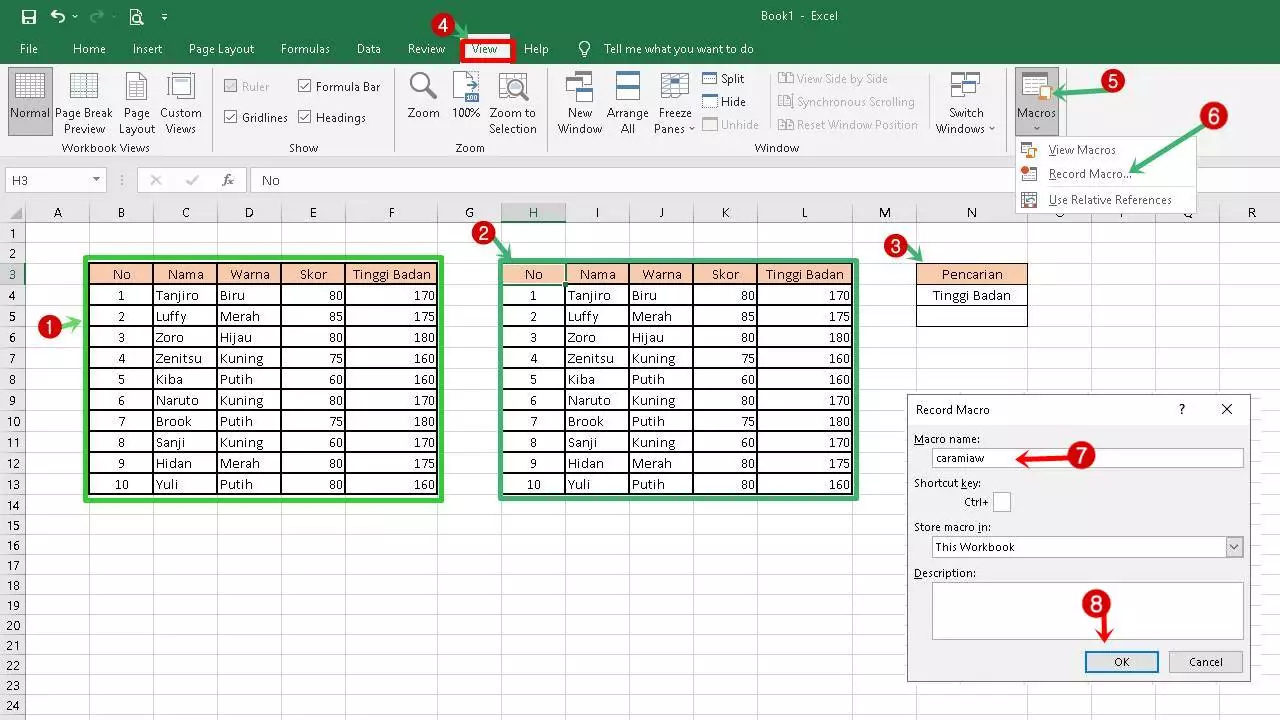
- Setelah selesai kedua tahap diatas pilih menu
- View > Macros > Record Macro
- Isi nama macro name misal caramiaw lalu klik OK
- Langkah selanjutnya pilih menu Data > Advanced Filter
- Pada tahap ini akan muncul kotak jendela baru
- Pada Action
- Pilih terlebih dahulu> Filter the list, in-place.
Nah terdapat dua yaitu List range dan Criteria range
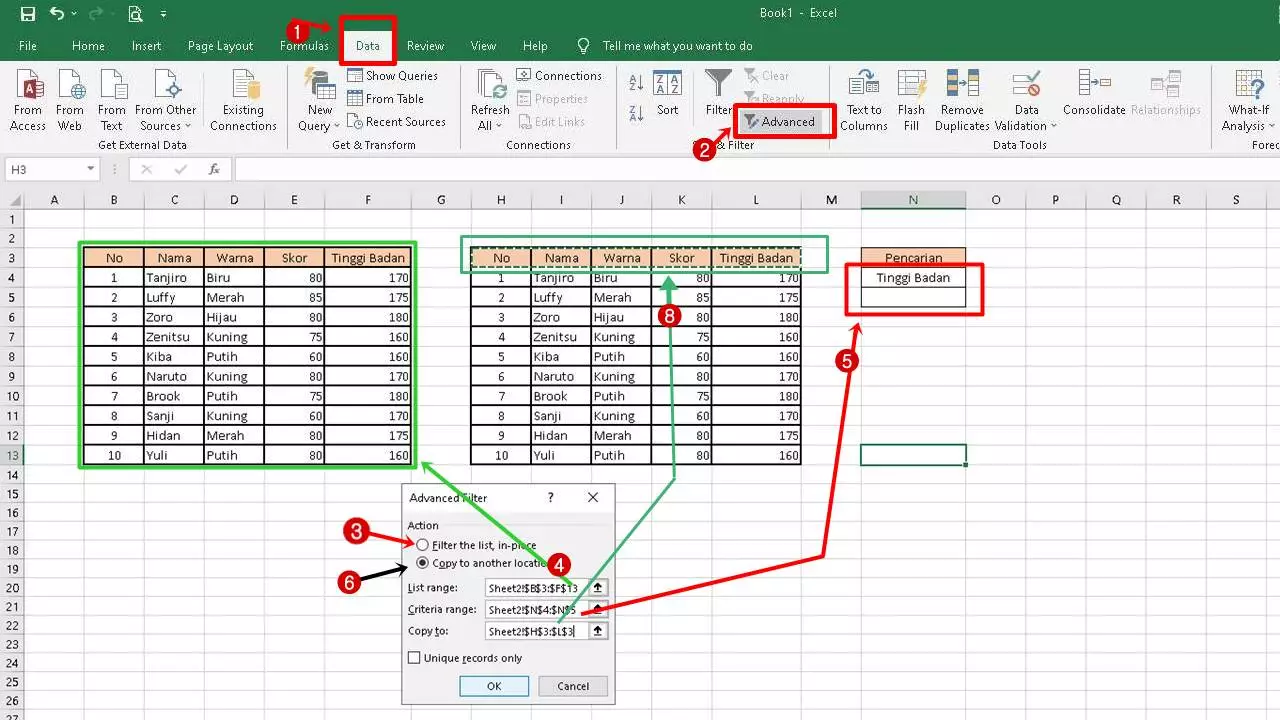
- Kemudian pilih > Copy to another location
- Jika sudah klik Ok
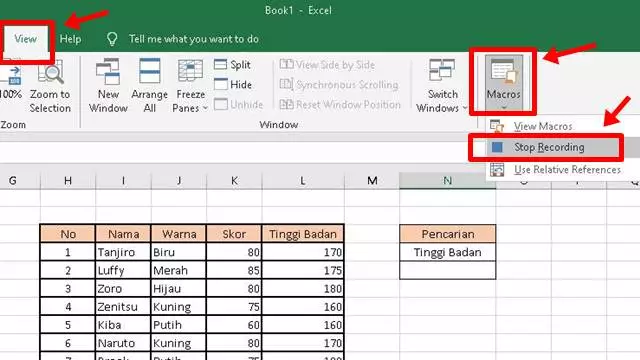
Insert > Shape > Raunded > Pilih shape format misal orange > Beri Text Box untuk memberikan nama tombol
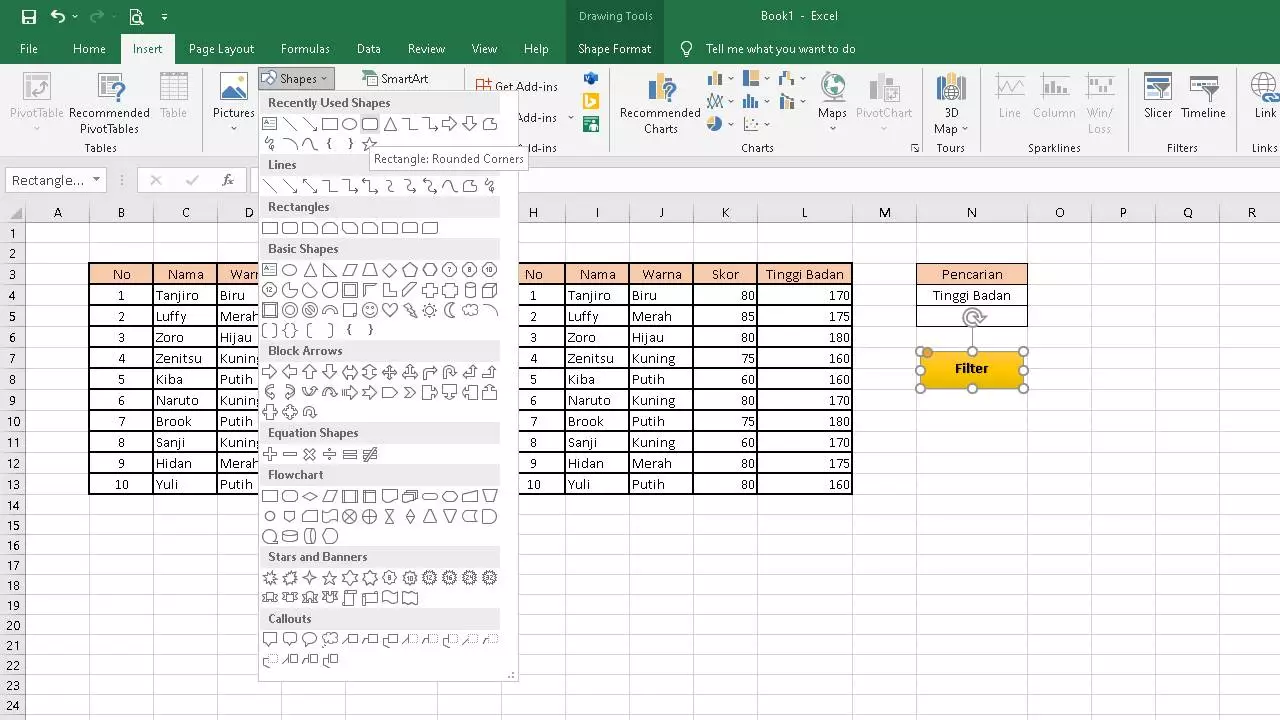
- Klik kanan pada tombol rounded yang dibuat tadi
- Pilih Assign macro
- Pilih satu macro name yang sudah di record tadi > caramiaw > ok
- Selesai
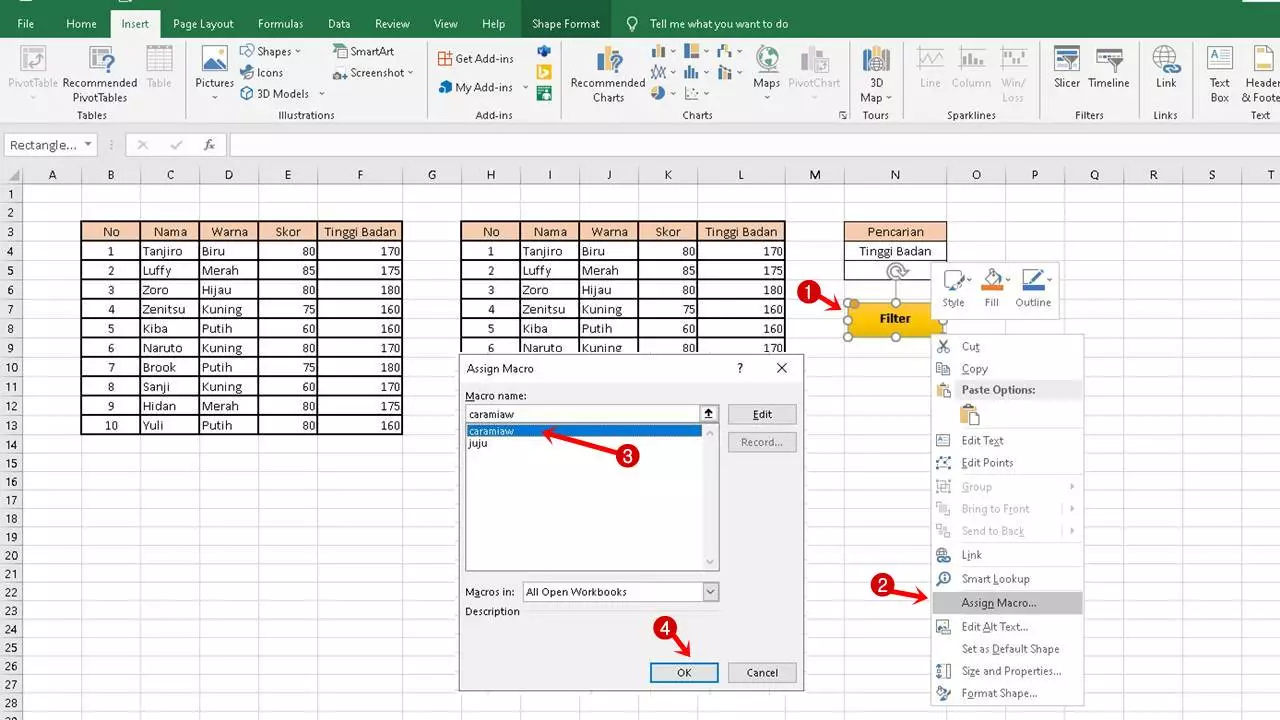
Secara otomatis hanya akan muncul data tinggi badan yang 180 saja.
Untuk menambah data atau mengurangi data yang akan di filter. Para pengguna tinggal merubah Criteria Range yang sudah ditentukan sebelumnya saja. Kemudian, jalankan Macros dengan menggunakan tombol shortcut yang sudah dibuat sebelumnya.
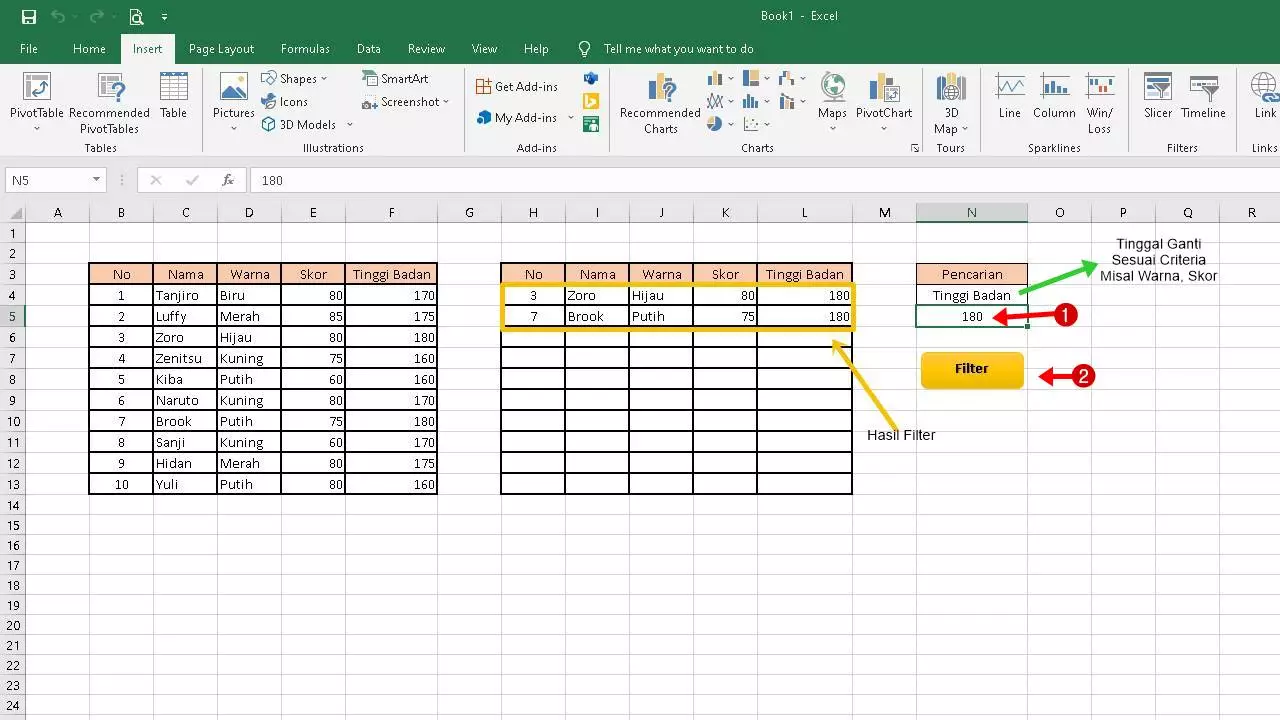
Dengan cara ini, maka cara filter data akan semakin cepat dan praktis. Karena memiliki banyak shortcut untuk mempercepat pekerjaan. Langkah-langkah penggunaan macro excel di atas memang hanya langkah awal saja.
Namun, sudah cukup bagi para pemula, langkah-langkah di atas bisa diaplikasikan ke berbagai bentuk data yang membutuhkan filter data.
Kelebihan Menggunakan Fitur Macro Excel
Kelebihan penggunaan fitur macro excel ini ternyata tidak terbatas pada memudahkan pekerjaan dan pengelolaan data yang kita lakukan. Ada berbagai kelebihan yang bisa dirasakan oleh pengguna, berikut ini beberapa kelebihan dari penggunaan macro excel.
- Menggunakan macro excel bisa membuat pengelolahan data lebih terotomasi. Berjalan dengan lebih ringkas sehingga lebih efisien dan efektif.
- Penggunaan macro excel bersifat fleksibel, artinya rumus dan fitur ini bisa digunakan di berbagai bentuk data angka. Hal ini bisa diterapkan di berbagai keperluan menyesuaikan dengan kebutuhan dari para penggunanya.
- Pekerjaan menjadi lebih cepat selesai, praktis, dan minim akan kesalahan. Karena yang melakukan filtrasi atau penyaringan adalah sistem dan fitur dari macro.
- Tidak perlu waktu lama untuk menerapkan rumus dan fiturnya.
- Satu kali pengaturan rumus bisa digunakan untuk berbagai data sekaligus.
Itulah berbagai kelebihan dari penggunaan fitur macro excel ini. Ternyata, tidak hanya sekedar fitur di excel. Banyak sekali kelebihan dari fitur ini dan benar-benar efektif dalam membuat pekerjaan menjadi jauh lebih mudah.
Karena itu, sayang sekali jika para pengguna Microsoft Excel tidak memanfaatkan fitur ini untuk mengelolah data. Karena potensinya yang bisa dioptimalkan di berbagai bentuk data.
Itulah cara filter data di excel dengan macro excel, ternyata cukup mudah untuk digunakan, bukan?. Selain itu, fitur satu ini juga memiliki sangat banyak kelebihan dan membuat fitur excel menjadi lebih sempurna.
Jika, Anda memang memerlukan fungsi untuk menyaring data pada excel. Lebih baik, untuk menggunakan fitur ini dalam melakukan filtrasi. Proses pengerjaan bisa lebih cepat, efisien, dan hasil pekerjaan bebas dari human error dan kesalahan kecil namun fatal.

